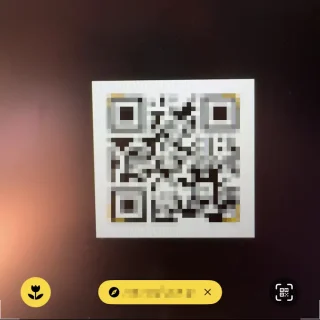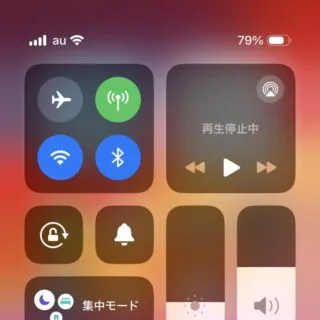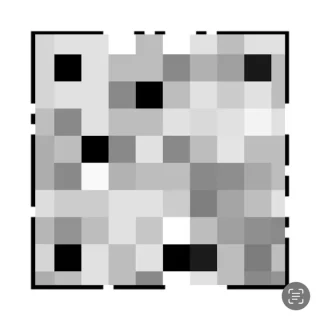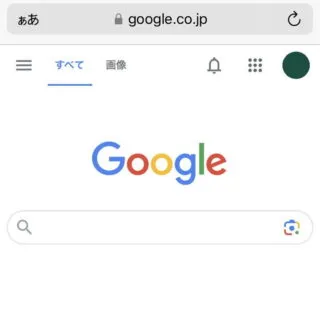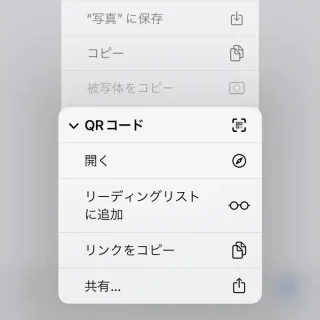iPhoneではカメラの標準機能によって「スキャンする」と言うことができるので、別途にアプリをダウンロード&インストールする必要はありません。また、カメラでスキャンできない「画面上に表示された画像」を読み取ることも可能です。
二次元コードを読み取るには?
以前は専用のアプリが必要だった「二次元コードを読み取る」と言う操作ですが、昨今ではプリインストールされたカメラアプリにスキャン機能が搭載されているので、別途にダウンロード&インストールしなくても読み取ることができます。
また、「Webブラウザで表示した二次元コード」や「内部ストレージなどに保存された二次元コード」など画面上に表示された画像はカメラでスキャンできませんが、写真アプリやSafariブラウザを使って読み取ることができます。
この2つのやり方(カメラでスキャンする/画像を読み取る)を場合によって使い分けると良いでしょう。
カメラでスキャンするやり方
「カメラ」アプリ
- アプリを起動しカメラを向け【(対象の二次元コード)】を収めます。
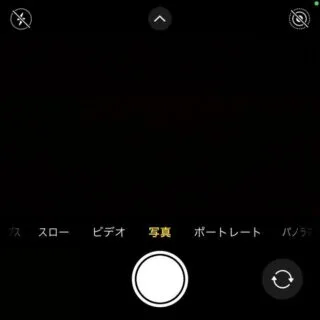
- 読み取り結果をタップします。
スキャンできない場合は設定の[カメラ]より【二次元コードをスキャン】をオンにします。
コントロールセンター
- コントロールセンターより【二次元コードをスキャン(二次元コードリーダー)】をタップします。
表示されていない場合はコントロールセンターをカスタマイズすることで表示できます。
- カメラを向け枠内に【(対象の二次元コード)]を収めます。
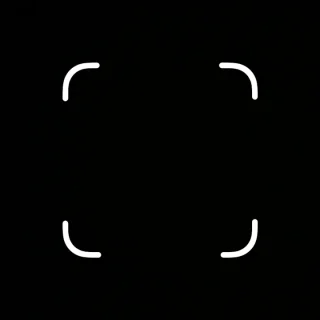
カメラでスキャンするやり方は以上です。
画像を読み取るやり方
「写真」アプリ
- 写真アプリより[対象の画像]を表示し右下にある【Live Textアイコン(□に三)】をタップします。
表示されない場合は【テキスト認識表示】をオンにします。
- 対象が認識されたら【二次元コード】をタップします。
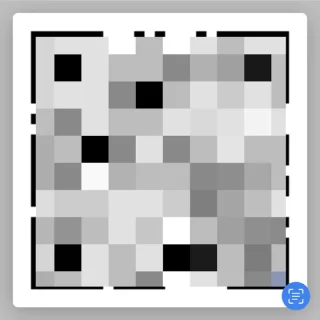
- メニューより操作します。
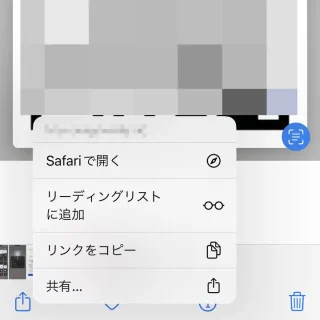
Webブラウザ
Safariブラウザを例とします。
画像を読み取るやり方は以上です。